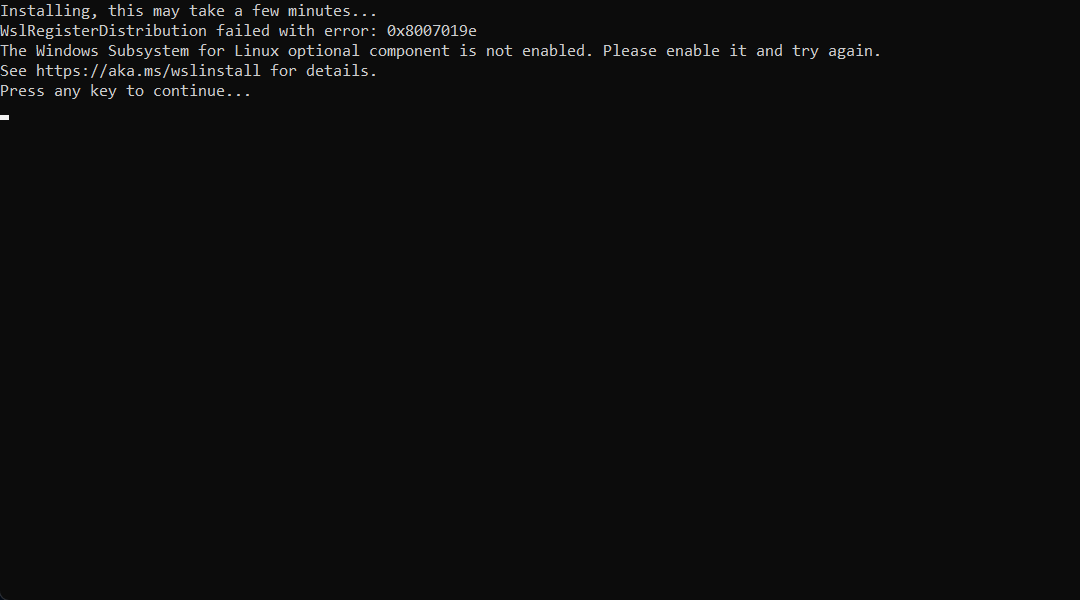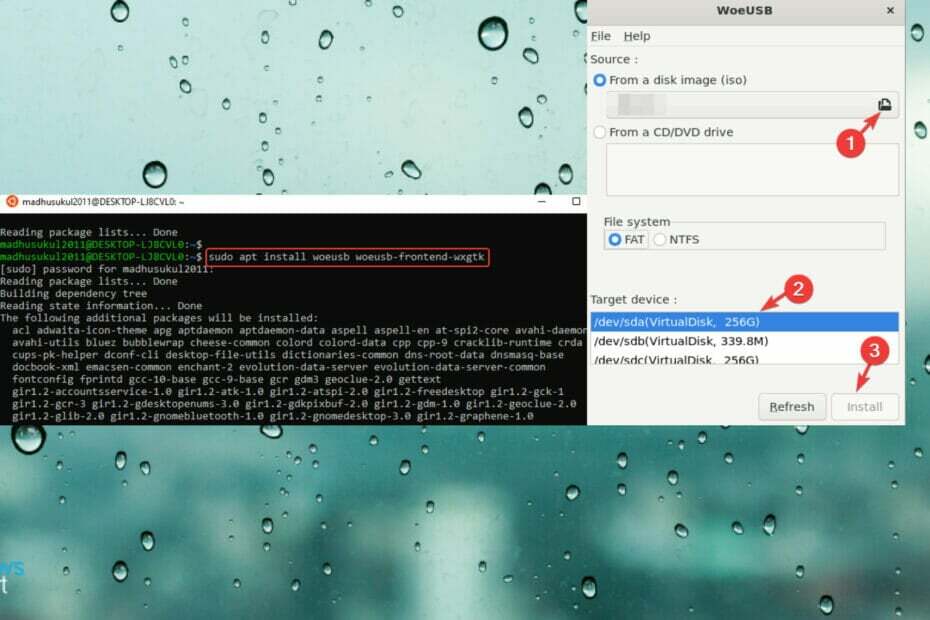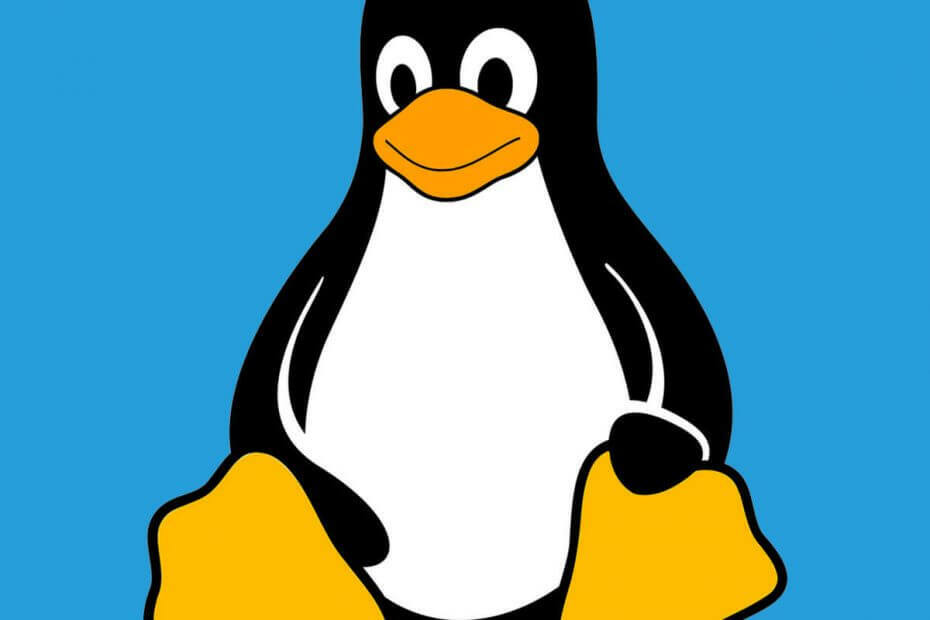
Ce logiciel maintiendra vos pilotes opérationnels, vous protégeant ainsi des erreurs informatiques courantes et des pannes matérielles. Vérifiez tous vos pilotes maintenant en 3 étapes faciles :
- Télécharger DriverFix (fichier de téléchargement vérifié).
- Cliquez sur Lancer l'analyse pour trouver tous les pilotes problématiques.
- Cliquez sur Mettre à jour les pilotes pour obtenir de nouvelles versions et éviter les dysfonctionnements du système.
- DriverFix a été téléchargé par 0 lecteurs ce mois-ci.
Tous les fans de Linux là-bas! Vous pouvez maintenant télécharger SUSE Linux Enterprise Server 15 SP1 à partir du Microsoft Store.
Les utilisateurs de Windows 10 étaient auparavant autorisés à installer quelques distributions Linux sur Windows 10, notamment Arch, Ubuntu, Kali Linux.
Ils peuvent désormais également installer SUSE Linux Enterprise Server 15 SP1. Le développeur explique:
SUSE Linux Enterprise Server 15 SP1 est un système d'exploitation multimodal qui ouvre la voie à la transformation informatique à l'ère du software-defined. Le système d'exploitation moderne et modulaire aide à simplifier l'informatique multimodale, rend l'infrastructure informatique traditionnelle efficace et fournit une plate-forme attrayante pour les développeurs. Par conséquent, vous pouvez facilement déployer et transférer des charges de travail critiques pour l'entreprise dans des environnements de cloud public et sur site.
Cependant, vous devez exécuter au moins Windows 10 build 14388 (Windows 10 Anniversary Update) pour installer la nouvelle distribution sur votre système.
N'oubliez pas que vous ne pouvez pas exécuter SUSE Linux Enterprise Server 15 SP1 en mode Windows 10 S.
De plus, il prend également en charge Windows Server 2019 version 1709 et versions ultérieures.
Saviez-vous que Linux bat Windows 10 v1903 en termes de performances multithread ?
Comment installer SUSE Linux Enterprise Server 15 SP1 sous Windows 10 ?
Pour installer SUSE Linux Enterprise Server 15 SP1, vous devez d'abord activer WSL sous Windows 10 et Server.
Suivez ces étapes pour activer la fonctionnalité :
-
Ouvert Powershell en tant qu'administrateur et entrez ce qui suit en une seule commande:
Enable-WindowsOptionalFeature -Online -FeatureName Microsoft-Windows-Subsystem-Linux - Pour terminer, redémarrer votre système pour activer les modifications.
Vous pouvez maintenant démarrer le processus d'installation.
- Visiter le Magasin d'applications Windows et télécharger SLES-15-SP1.
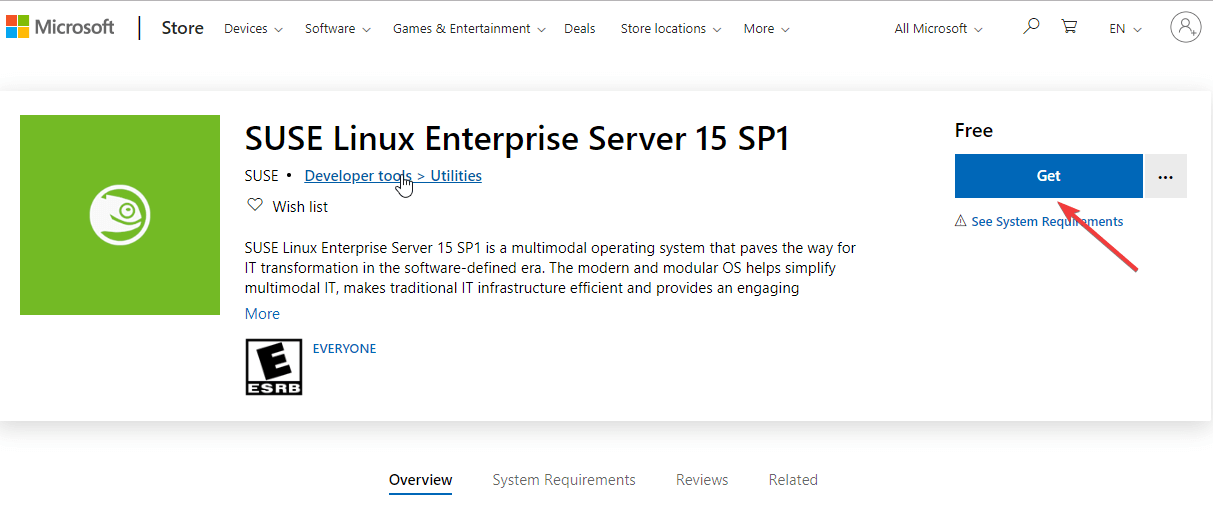
- Une fois le téléchargement terminé, ouvrez le fichier d'installation nommé « SLES-15-SP1.appx » et appuyez sur le bouton Installer bouton.
- Vous pouvez voir la progression de l'installation dans une fenêtre d'invite de commande.
- Le processus d'initialisation démarrera une fois l'installation terminée.
- Maintenant, le système vous invite à entrer un Nom d'utilisateur. N'oubliez pas que vous n'avez pas besoin de choisir le même nom d'utilisateur que celui que vous avez actuellement comme nom d'utilisateur Windows.
- Ensuite, vous devez entrer un le mot de passe contre le nom d'utilisateur.
- Le système vous demandera si vous souhaitez utiliser le nom d'utilisateur à des fins administratives (sudo).
- Dernier point mais non le moindre, vous pouvez utiliser "sudo SUSEConnect -r [code d'enregistrement]” pour enregistrer SLES-15-SP1.
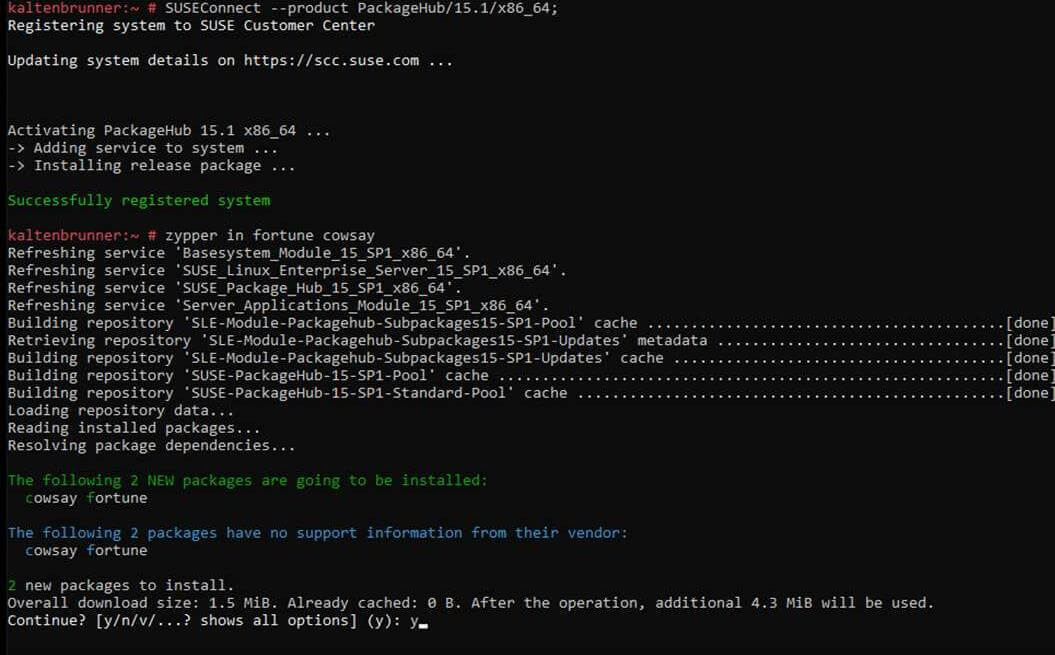
Outre les utilisateurs de Windows 10 Home, la nouvelle distribution devrait attirer de grands entreprises.
Que pensez-vous de l'arrivée de SUSE Linux Enterprise Server 15 SP1 dans le Microsoft Store? Faites-nous savoir dans les commentaires ci-dessous.
ARTICLES CONNEXES QUE VOUS DEVEZ CONSULTER :
- Linux est plus populaire sur Azure que Windows Server
- Microsoft promet d'apporter Edge à Linux mais pas de sitôt